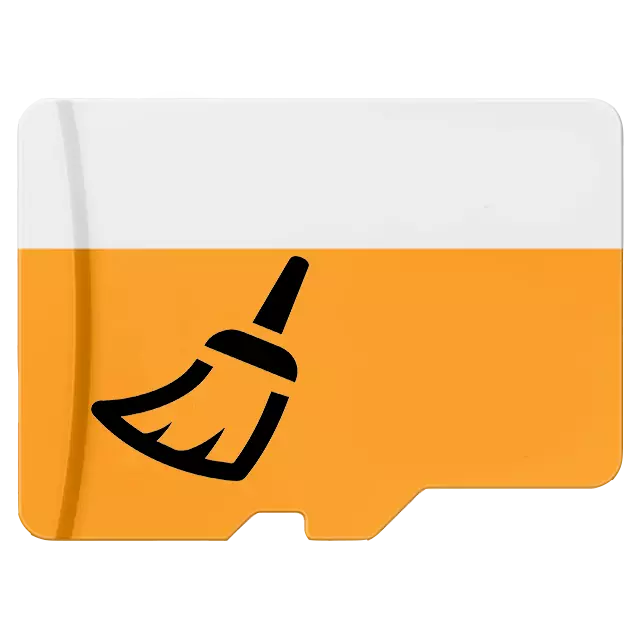
карти памет често се използват като допълнителен диск в навигация, смартфони, таблети и други устройства, оборудвани със съответния слот. И тъй като почти всяко устройство, използвано за съхраняване на потребителските данни, такава кола е собственост са запълнени. Модерните игри, снимки с високо качество, музика могат да заемат много гигабайта на устройството. В тази статия ще ви кажа как да се унищожи ненужна информация за SD картата в Android OS и Windows с помощта на специални програми и персонал.
Изчистване на карти с памет за Android
За почистване на цялата кола от информация, е необходимо да го форматирате. Този процес софтуер ще ви позволи бързо да изтриете всички файлове от картата с памет, няма да се налага да изтриете всеки от тях поотделно. По-долу ще разгледаме два метода за почистване, които са подходящи за Android OS - с помощта на редовни средства и една трета страна по програма. Baister!Изчистването на карта с памет в Windows
Можете да почистите картата с памет в Windows по два начина: вградени инструменти и с една от многото програми на трети страни. На следващо място, ще бъдат представени методите за форматиране на диск в .vundov.
Метод 1: HP USB Disk Storage Format Tool
HP USB дисково пространство Format Tool е мощна програма за почистване на външни дискове. Той съдържа много функции, а някои от тях ще ни използват за почистване на картата с памет.
- Стартирайте програмата и изберете желаното устройство. Ако имаме планове за използване на флаш-памет на устройства с операционната система Андроид, изберете FAT32 файлова система, ако на компютри с Windows - NTFS. В полето "Volume Label", можете да въведете име, което ще бъде назначен за устройството след почистване. За да започнете процеса на форматиране, щракнете върху бутона "Формат Disk".

- Ако програмата приключи успешно работата, а след това в долната част на своя прозорец, където областта се намира на изхода, трябва да има ред "Формат диск: ЗАВЪРШЕН OK". Тръгваме от HP USB Disk Storage Format Tool и да продължите да използвате картата с памет, докато не се случи.
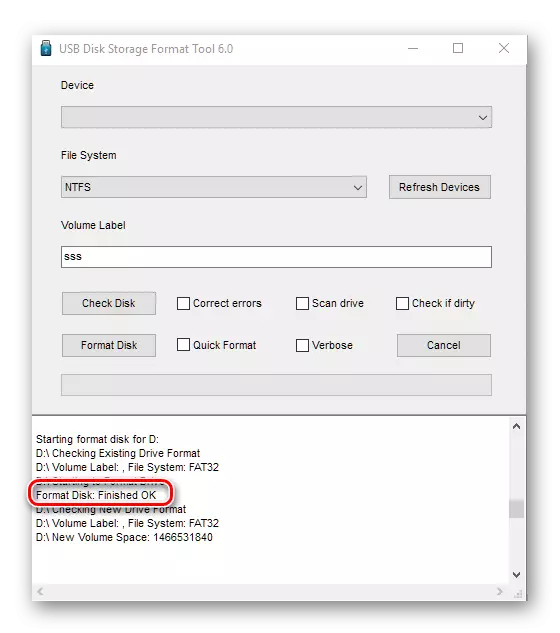
Метод 2: Форматирането с помощта на стандартния Windows
Стандартният инструмент за маркиране на дисково пространство с неговите задачи се справиха с не по-лошо от програмите за трети страни, обаче, функционалността съдържа по-малък. Но за бързо почистване ще бъде напълно достатъчно.
- Отиваме в "проводник" и натиснете десния бутон на мишката върху иконата на устройството, което ще бъде почистена от данните. От падащия списък, изберете "Format ..." опция.
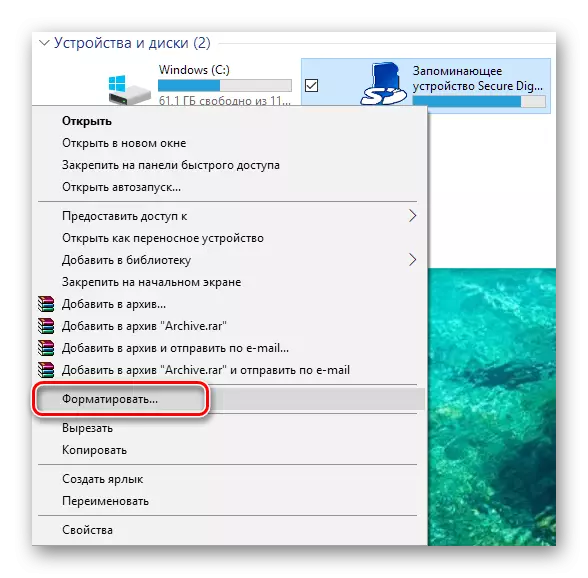
- Повтаряме втората стъпка от HP USB Disk Storage метода на Format Tool (всички бутони и полета означават едно и също, само в програмата по-горе програма на английски език и да го употреби, локализиран Windows).
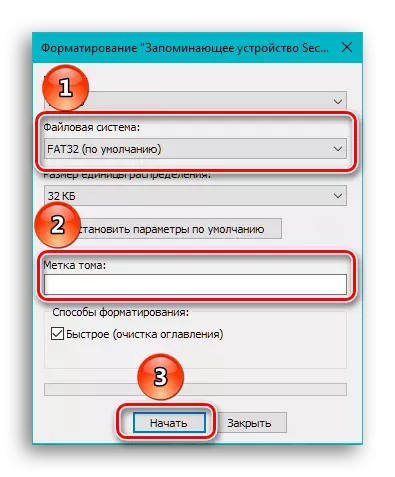
- Ние сме в очакване на появата на уведомление за приключване на форматирането и сега можем да използваме устройството.
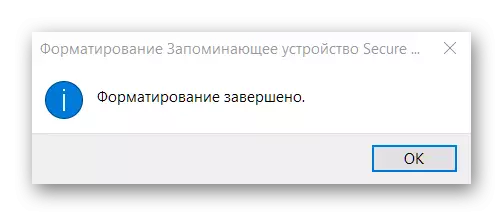
Заключение
В този материал, прегледахме SD карта Cleaner за Android и HP USB Disk Format Tool за Windows. Също така бе споменато редовни средства за двете OS, които ви позволяват да изчистите картата с памет, както и програмите, считани от нас. Единствената разлика е, че форматирането средства, вградени в операционните системи осигуряват възможността да се изчисти само устройството, както и в Windows можете да дадете името на този, почистени и посочете кои файлова система ще се прилага за него. Докато програмите за трети страни да имат малко по-широка функционалност, която не може да се отнасят пряко за почистване на картата с памет. Надяваме се, че тази статия ви помага при решаването на проблема.
